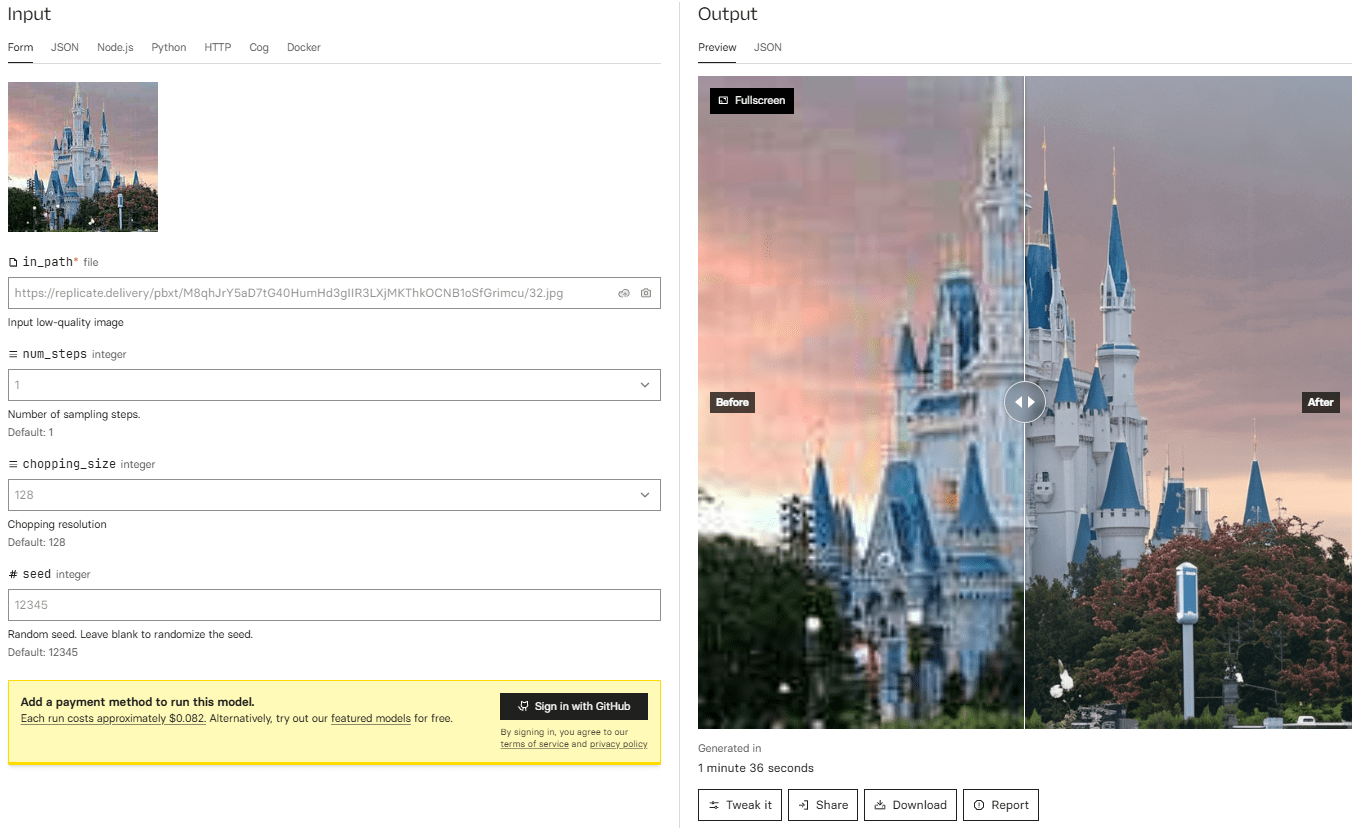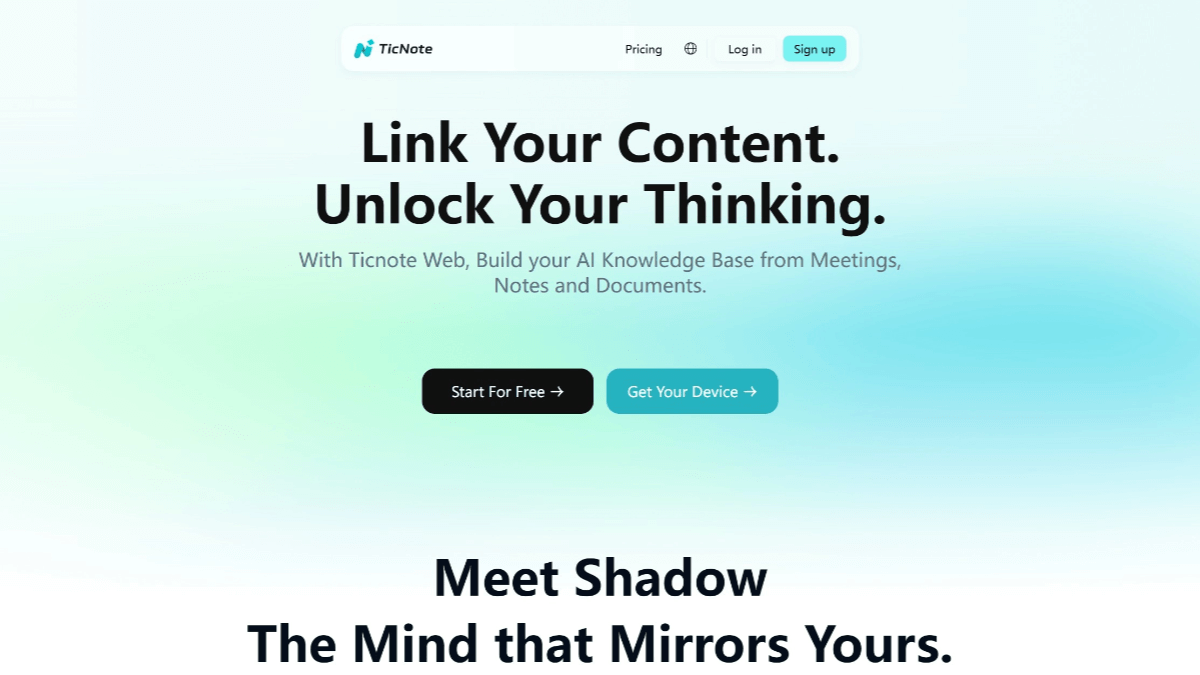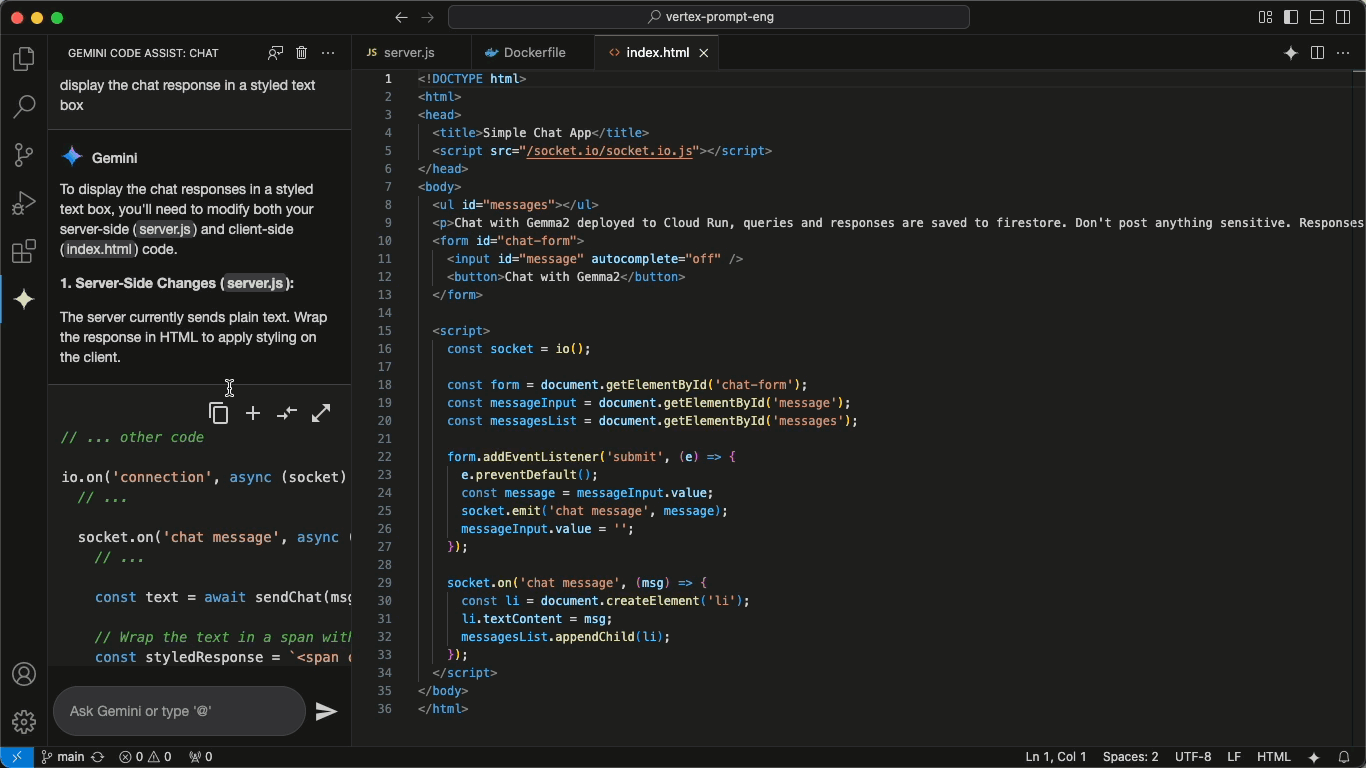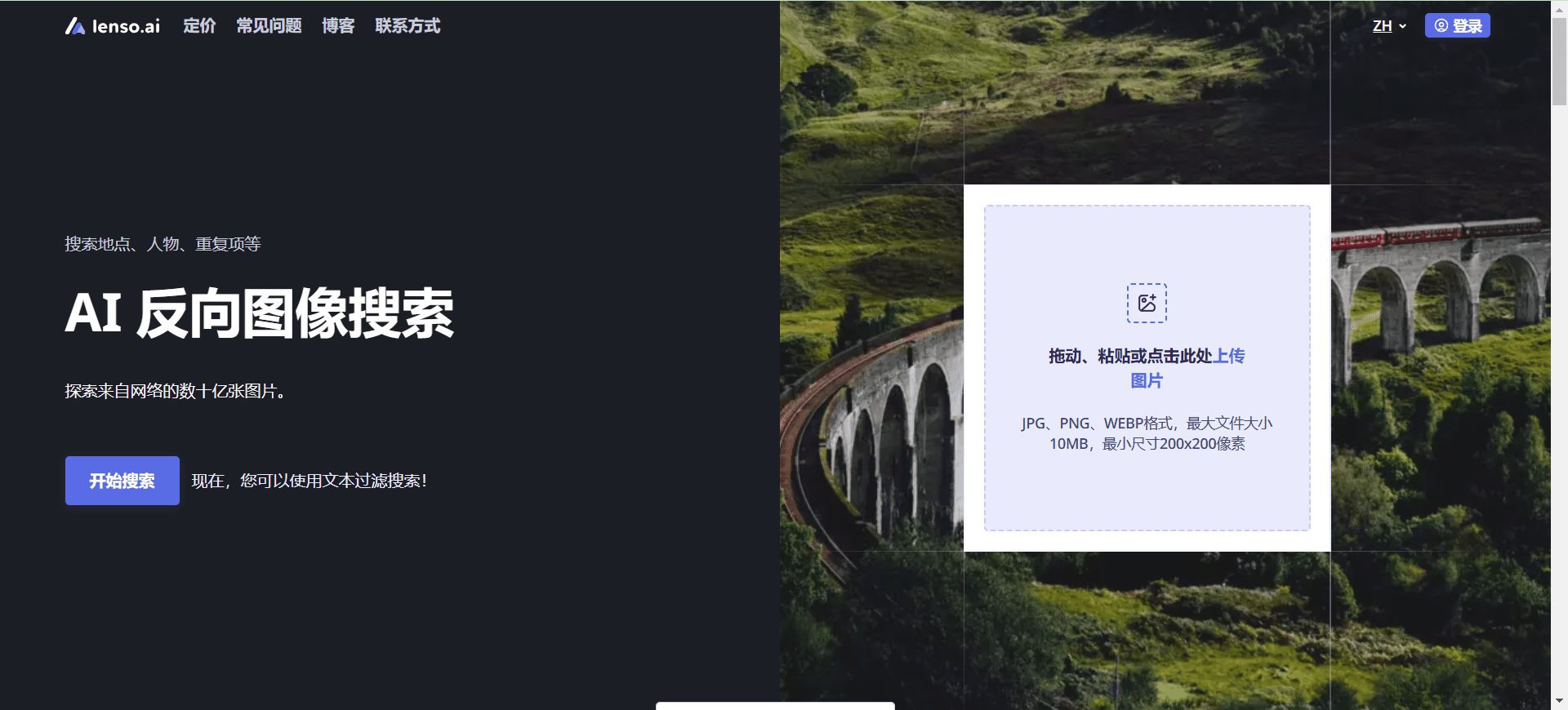AIFlash.Cards: быстрая генерация флэш-карт из текста или видео
Общее введение
AIFlash.Cards - это сайт, использующий технологию искусственного интеллекта для помощи пользователям в учебе. Он быстро генерирует персональные флэш-карты из текста, PDF-файлов, веб-ссылок или видео, чтобы сделать обучение более эффективным. Этот инструмент подходит для студентов, преподавателей и всех, кто хочет улучшить свою память. Сайт поддерживает более 100 языков, синхронизирует флэшкарты на разных платформах и предлагает функцию интервального повторения, чтобы помочь пользователям запомнить содержание. Пользователи также могут экспортировать флэшкарты в формат Excel или Word для удобного обучения в дороге.По своей сути AIFlash.Cards призван экономить время, упрощать процесс обучения и позволять пользователям сосредоточиться на освоении материала.

Список функций
- Создайте флэш-карты из текста: введите любой текст, и искусственный интеллект автоматически извлечет ключевую информацию для создания флэш-карт.
- Преобразование PDF-файлов во флеш-карты: загружайте PDF-документы, быстро извлекайте ключевое содержимое из флеш-карт.
- Генерация флэшкарт по веб-ссылке: вставьте ссылку, и AI создаст учебные карточки на основе веб-контента.
- Поддержка более 100 языков: флешкарты можно создавать и изучать на разных языках.
- Просмотр с интервальным повторением: просмотр по временному графику для улучшения долговременной памяти.
- Кросс-платформенная синхронизация: доступ к флэшкартам в любое время с телефона, планшета или компьютера.
- Экспорт флешкарт: поддержка сохранения флешкарт в виде файлов Excel или Word.
- Функция печати: флэшкарты можно распечатать непосредственно для автономного изучения.
- Пользовательская сортировка: упорядочивайте коллекции флешкарт по темам или сложности.
- Совместное использование сообществ: делитесь содержимым флеш-карт с другими пользователями.
Использование помощи
Как начать
AIFlash.Cards не требует установки программного обеспечения и работает непосредственно в вашем браузере. При входе на сайт вы увидите простую домашнюю страницу. Нажмите на кнопку "Бесплатная пробная версия", чтобы ознакомиться с основными функциями без регистрации. Если вы хотите открыть больше возможностей, вы можете зарегистрировать аккаунт. Процесс регистрации очень прост, вам нужно только ввести адрес электронной почты и пароль, а его завершение займет несколько секунд.
Основные функции
1. Создание флэш-карт на основе текста
- перейти: Найдите на главной странице опцию "Сгенерировать из текста" и нажмите на нее.
- буровая установкаСкопируйте и вставьте текст, который вы хотите изучить (например, параграфы учебника или заметки), в поле ввода. Нажмите кнопку "Сгенерировать", и ИИ проанализирует содержимое и создаст флэш-карты за несколько секунд.
- в конце концовКаждая флэшкарта содержит вопрос и ответ, например "Что такое искусственный интеллект?" и "Сокращение от Artificial Intelligence". Вы можете просматривать и сохранять их напрямую.
- наконечник: Чем четче вводимый текст, тем выше качество создаваемых флэшкарт. Рекомендуется вводить 200-500 слов за раз, чтобы избежать слишком длинного текста.
2. Создание флэш-карт из PDF
- перейтиНажмите кнопку "Загрузить PDF", чтобы выбрать файл PDF на вашем компьютере.
- буровая установкаПосле загрузки документа AI автоматически отсканирует его и извлечет ключевые моменты для создания флэш-карт. После загрузки нажмите кнопку "Подтвердить генерацию".
- в конце концов: Система отображает список созданных флэшкарт. Вы можете отредактировать или удалить ненужные карты и сохранить их в своей коллекции флешкарт.
- принимать к сведению: PDF-файлы желательно иметь в текстовом формате, а не в виде отсканированных изображений, чтобы ИИ мог точно определить содержимое.
3. Создание флэш-карт на основе веб-ссылок
- перейти: В поле "Генерировать из ссылки" вставьте веб-адрес, например, ссылку на статью в Интернете.
- буровая установка: После нажатия кнопки "Generate" искусственный интеллект прочитает содержимое веб-страницы и создаст флэш-карты. После создания вы можете просмотреть содержание каждой карточки.
- в конце концов: Идеально подходит для быстрого изучения новостей или содержания блога. Созданные флэшкарты будут сосредоточены на основной информации страницы.
- предложение: Выбирайте страницы с понятным содержанием и избегайте страниц с большим количеством рекламы.
4. Использование функции повтора интервалов
- перейти: После сохранения флешкарты вы попадете на страницу "Мои флешкарты".
- буровая установка: Выберите коллекцию флэшкарт и нажмите кнопку "Начать просмотр". Система будет планировать ежедневный просмотр в соответствии с алгоритмом интервала повторения.
- в конце концов: При каждом просмотре на экране появляется вопрос, вы вспоминаете ответ и переворачиваете карточку, чтобы увидеть правильный ответ. Когда закончите, отметьте "запомнить" или "выучить заново".
- пробег: Этот метод помогает превратить кратковременную память в долговременную и особенно подходит для подготовки к экзаменам.
5. Экспорт и печать флэш-карт
- перейти: В разделе "Мои флэшкарты" выберите коллекцию и нажмите кнопку "Экспорт".
- буровая установка: Выберите экспорт в формат Excel или Word, и файл будет загружен автоматически. Если вы хотите распечатать, нажмите на опцию "Печать".
- в конце концов: Экспортированные файлы можно редактировать напрямую, а распечатанные флэшкарты подходят для изучения на ходу.
- наконечник: Печать может быть выполнена на цветной бумаге, чтобы добавить интереса к обучению.
6. Кросс-платформенная синхронизация
- перейти: После входа в аккаунт ваши флэшкарты автоматически синхронизируются с облаком.
- буровая установка: Откройте веб-сайт на своем мобильном телефоне и введите тот же пароль учетной записи, чтобы увидеть флэшкарты, сохраненные на вашем компьютере.
- в конце концов: Занимайтесь в любом месте и в любое время, например, читайте на мобильном телефоне в автобусе.
- принимать к сведению: Обеспечьте стабильное сетевое соединение, чтобы избежать ошибок синхронизации.
7. функция совместного использования сообществ
- перейти: Перейдите на страницу "Сообщество" и нажмите "Загрузить свои флэшкарты" или "Просмотреть чужие флэшкарты".
- буровая установка: При загрузке выберите коллекцию флэшкарт и добавьте описание. При просмотре вы можете искать ключевые слова и загружать понравившиеся флэшкарты.
- в конце концов: Вы можете делиться своими знаниями и экономить время, используя чужие флэш-карты.
- предложение: Проверьте содержимое флэшкарт перед загрузкой, чтобы убедиться в отсутствии ошибок.
Основные функции
- Поддержка нескольких языков: При создании флэшкарт вы можете выбрать китайский, английский или другие языки. Например, при изучении английского языка введите китайские ноты, чтобы создать двуязычные флэш-карты.
- Пользовательская классификация: В разделе "Мои флэшкарты" нажмите "Новая коллекция", чтобы сгруппировать флэшкарты. Например, сгруппируйте карточки по темам "Математика" и "Английский язык", чтобы их было легче найти.
- историческая справка: Сайт отслеживает каждый созданный вами набор флэшкарт, и вы можете просмотреть предыдущие, нажав на кнопку "История".
Рекомендации по использованию
При первом использовании рекомендуется сначала попробовать бесплатную версию, а после ознакомления с ее возможностями подписаться на версию Pro. Профессиональная версия позволяет генерировать больше флэшкарт, а также поддерживает такие дополнительные функции, как добавление видео с YouTube к флэшкартам. Если вы студент, вы можете использовать его для организации записей в классе, если вы учитель - для создания учебных материалов. Уделяйте 10-20 минут в день просмотру флэшкарт, чтобы добиться лучших результатов.
© заявление об авторских правах
Авторское право на статью Круг обмена ИИ Пожалуйста, не воспроизводите без разрешения.
Похожие статьи

Нет комментариев...